windows环境下搭建Vue开发环境
windows环境搭建Vue开发环境
一、安装node.js
官网下载地址:https://nodejs.org/en/。
选择最新版本下载,并安装node。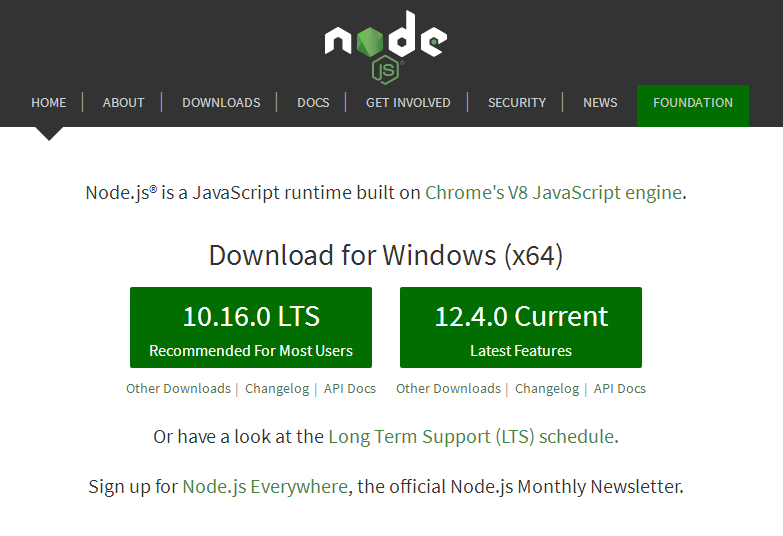
下图默认全部安装就可以。
下图箭头所指处打上勾,自动安装必要的工具。
点击Next等待安装完成。
二、设置nodejs prefix(全局)和cache(缓存)路径
1、在nodejs安装路径下,新建node_global和node_cache两个文件夹
安装完成后打开CMD,编辑指令node -v 查看版本号确认是否安装成功。
如下安装成功版本号是v12.4.0。
2、设置缓存文件夹
npm config set cache "E:\NodeJS\node_cache"
设置全局模块存放路径
npm config set prefix "E:\NodeJS\node_global"
如下图没有提示就是设置成功。
设置成功后,之后用命令npm install XXX -g安装以后模块就在D:\vueProject\nodejs\node_global里
三、基于 Node.js 安装cnpm(淘宝镜像)
npm install -g cnpm --registry=https://registry.npm.taobao.org

设置cnpm的环境变量,将下面路径添加到Path系统变量值里:E:\NodeJS\node_global\node_modules\cnpm\bin
四、设置环境变量(非常重要)
说明:设置环境变量可以使得住任意目录下都可以使用cnpm、vue等命令,而不需要输入全路径
1、鼠标右键”此电脑”,选择“属性”菜单,在弹出的“系统”对话框中左侧选择“高级系统设置”,弹出“系统属性”对话框。
2、修改系统变量PATH,变量值中加入E:\NodeJS;E:\NodeJS\node_global。
3、新增用户变量NODE_PATH

编辑完所有环境变量后,需要重启命令窗口才能生效。
五、安装Vue
cnpm install vue -g

六、安装vue命令行工具,即vue-cli 脚手架
cnpm install vue-cli -g

七、新项目的创建
1.打开存放新建项目的文件夹
打开开始菜单,输入 CMD,敲回车,弹出命令提示符。打开你将要新建的项目目录
2.根据模版创建新项目
在当前目录下输入“vue init webpack-simple 项目名称(使用英文)”。
#先手动安装webpack(不然会很慢)cnpm install webpack webpack-cli --save-devcnpm install webpack-dev-server@2.9.1vue init webpack-simple mytest
下图全部回车即可,会自动填充默认参数。
3、安装工程依赖模块
定位到mytest的工程目录下,安装该工程依赖的模块,这些模块将被安装在:mytest\node_module目录下,node_module文件夹会被新建,而且根据package.json的配置下载该项目的modules
cd mytestcnpm install
4、运行该项目,测试一下该项目是否能够正常工作,这种方式是用nodejs来启动。
cnpm run dev


怎么修改项目默认监听端口呢?
编辑webpack.config.js文件,在如下图位置添加端口号port,open参数是是否立即打开浏览器并浏览当前项目:
安装结束。


























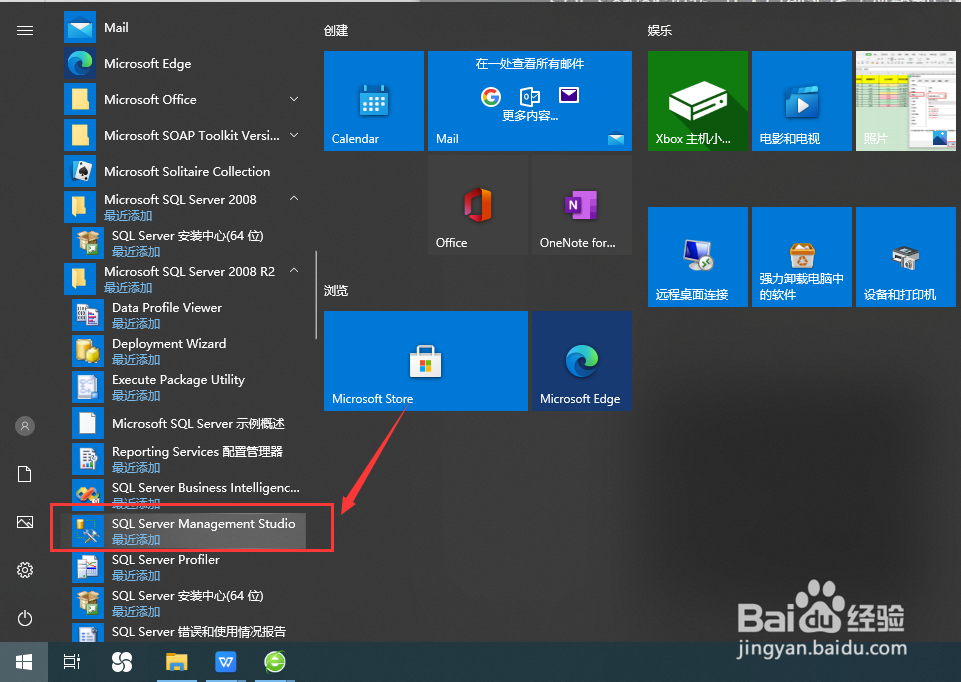
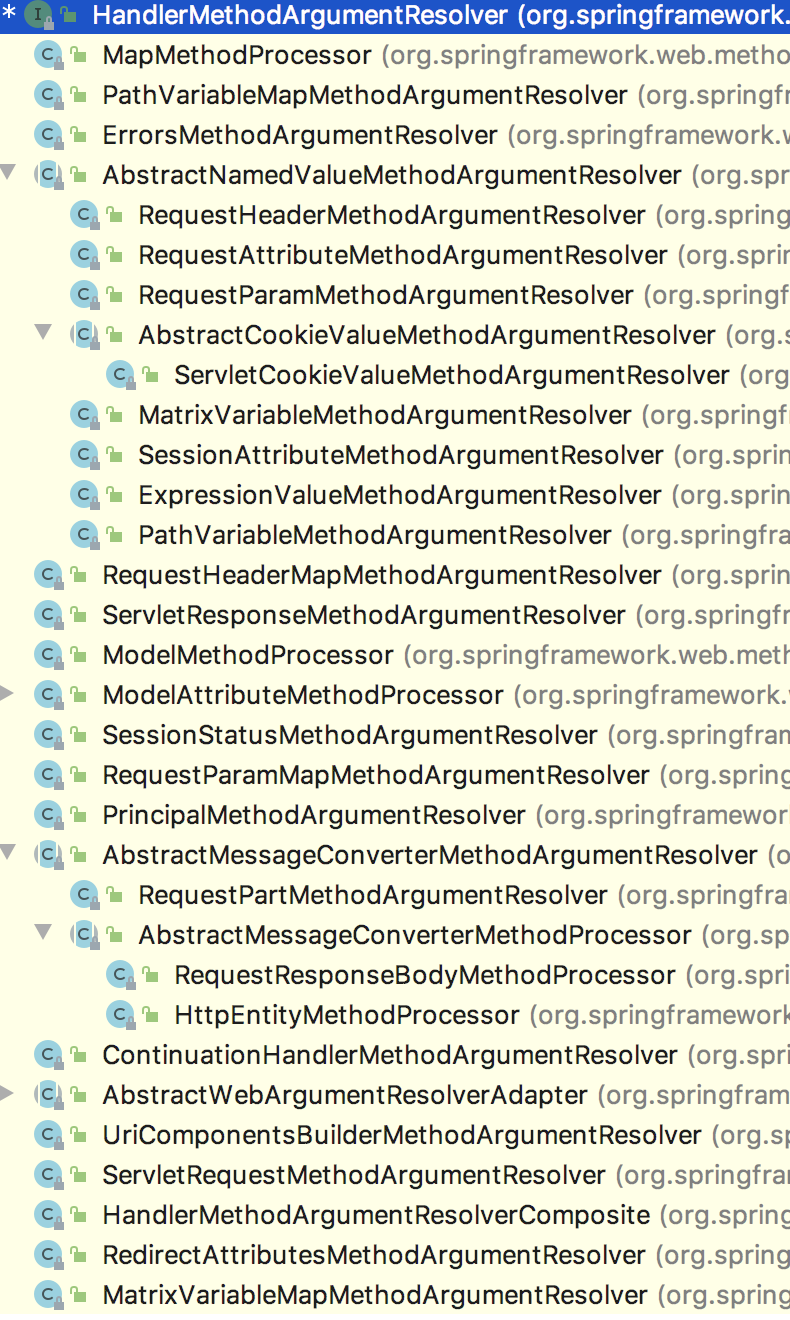


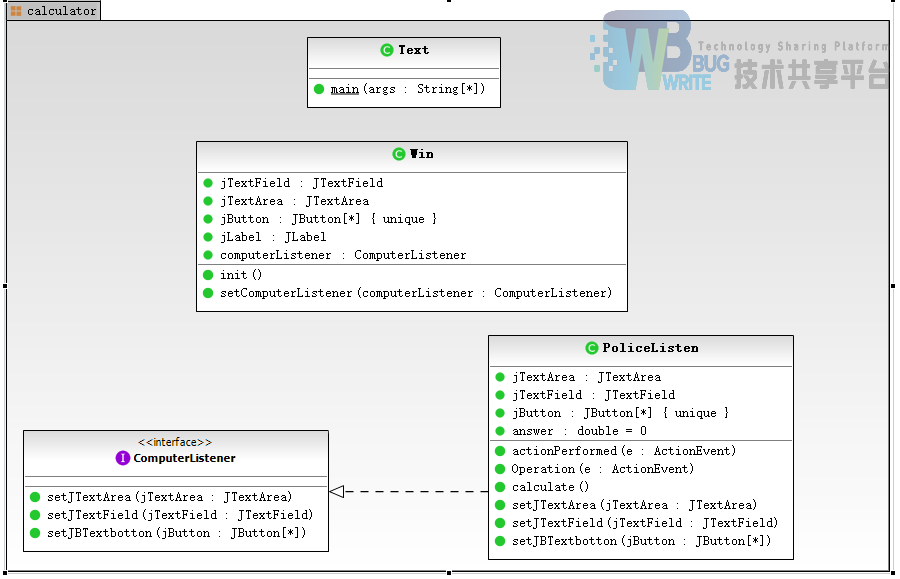
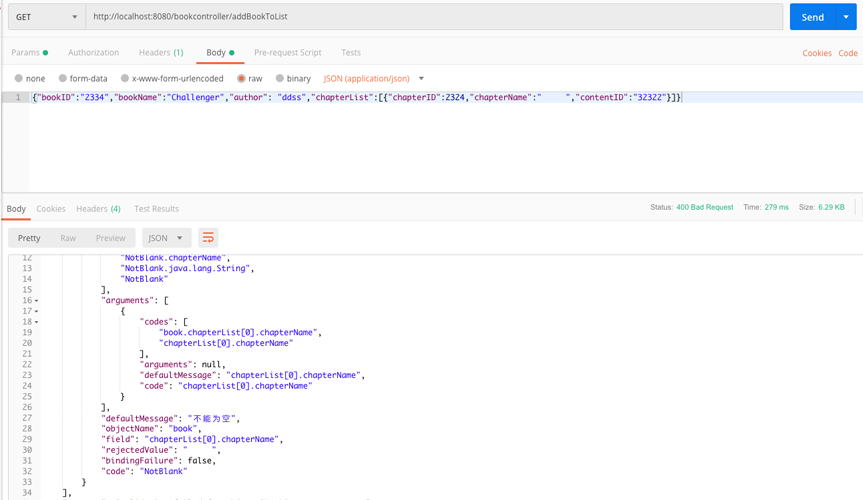



还没有评论,来说两句吧...